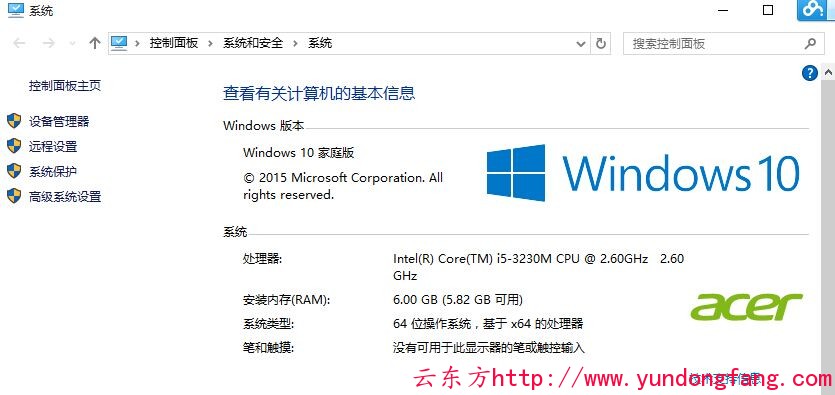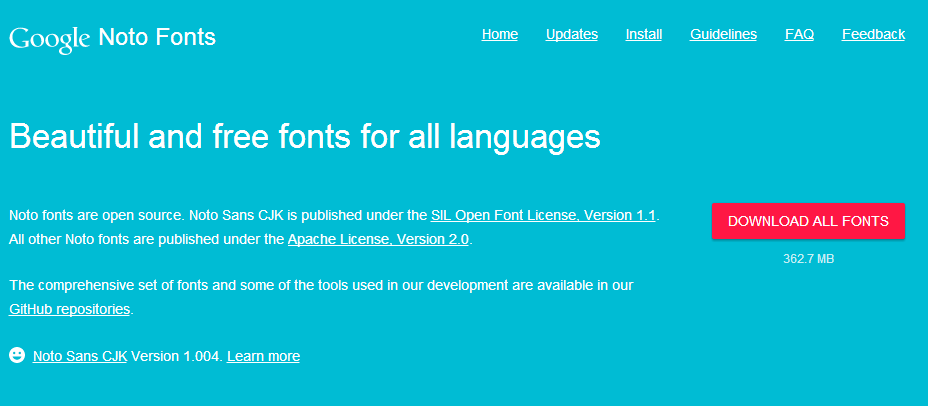如何在Apple Watch上检查心率
通过打开“心率”应用,您可以随时随时查看您的心率。
1.按数字表冠,然后点击“心率”应用程序,该应用程序看起来像红色背景上的心脏。
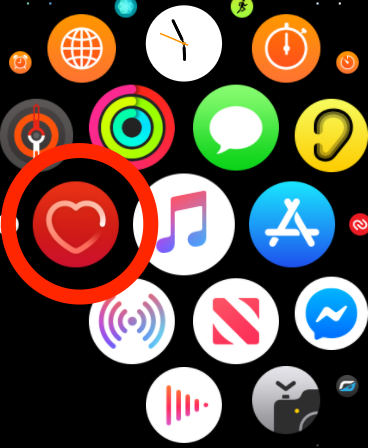
心率应用程序看起来像红色背景上的一颗心。
2.应用启动后,您可以查看最近的心律读数,该读数应该是在最近10分钟内获取的。
3.请稍等片刻,以获取并显示新的读数。
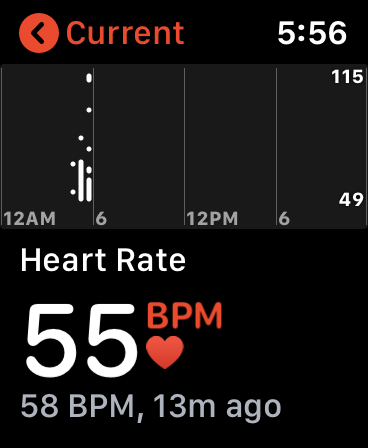
启动“心率”应用以查看您当前的心率,以及您的休息和步行速度。
4.使用数字式表冠或手指滚动浏览三个不同的心率值:当前心率,静息心率以及行走时的平均值。
您还可以通过在配置了并发症(看起来像心脏)的任何表面上点击“心率”并发症来快速打开“心率”应用程序。
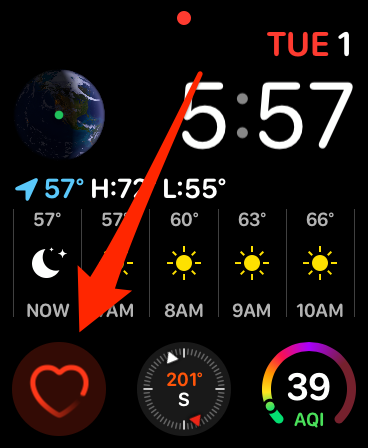
许多表盘都内置了“心率”并发症。
如果您看不到任何心率数据,则可能在您的手表上将其禁用。
要打开它,请在iPhone上打开Watch应用。点击“我的手表”,然后点击“隐私”。通过向右滑动按钮来打开“心率”。
在锻炼过程中如何在Apple Watch上检查心率
锻炼时,Apple Watch应自动识别锻炼并启动“锻炼”应用程序。您也可以打开“锻炼”应用并手动开始锻炼。
在应用程序中,您可以看到一个“多指标”视图,其中包含适合该锻炼的信息,例如经过时间,地点,行进距离和心率。
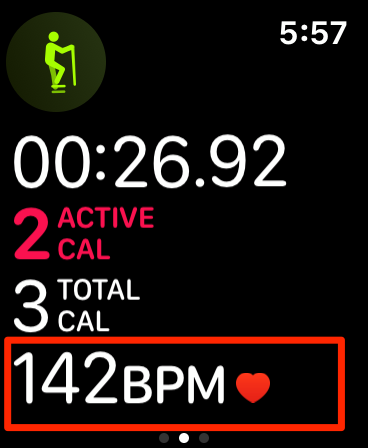
您可以在锻炼期间查看您的心律。大多数(但不是全部)锻炼跟踪心律。您可以根据需要自定义多指标视图以添加(或删除)心率。
1.在iPhone上打开Watch应用。2.点击屏幕底部的“我的手表”,然后点击“锻炼”。
3.点击“锻炼视图”。
4.选择要编辑的锻炼。
5.点击屏幕右上方的“编辑”。
6.如果要在显示的指标中包括“心率”,则可能需要删除现有的指标。向下拖动一个到“不包括”部分,然后将“心率”拖动到“度量”部分。
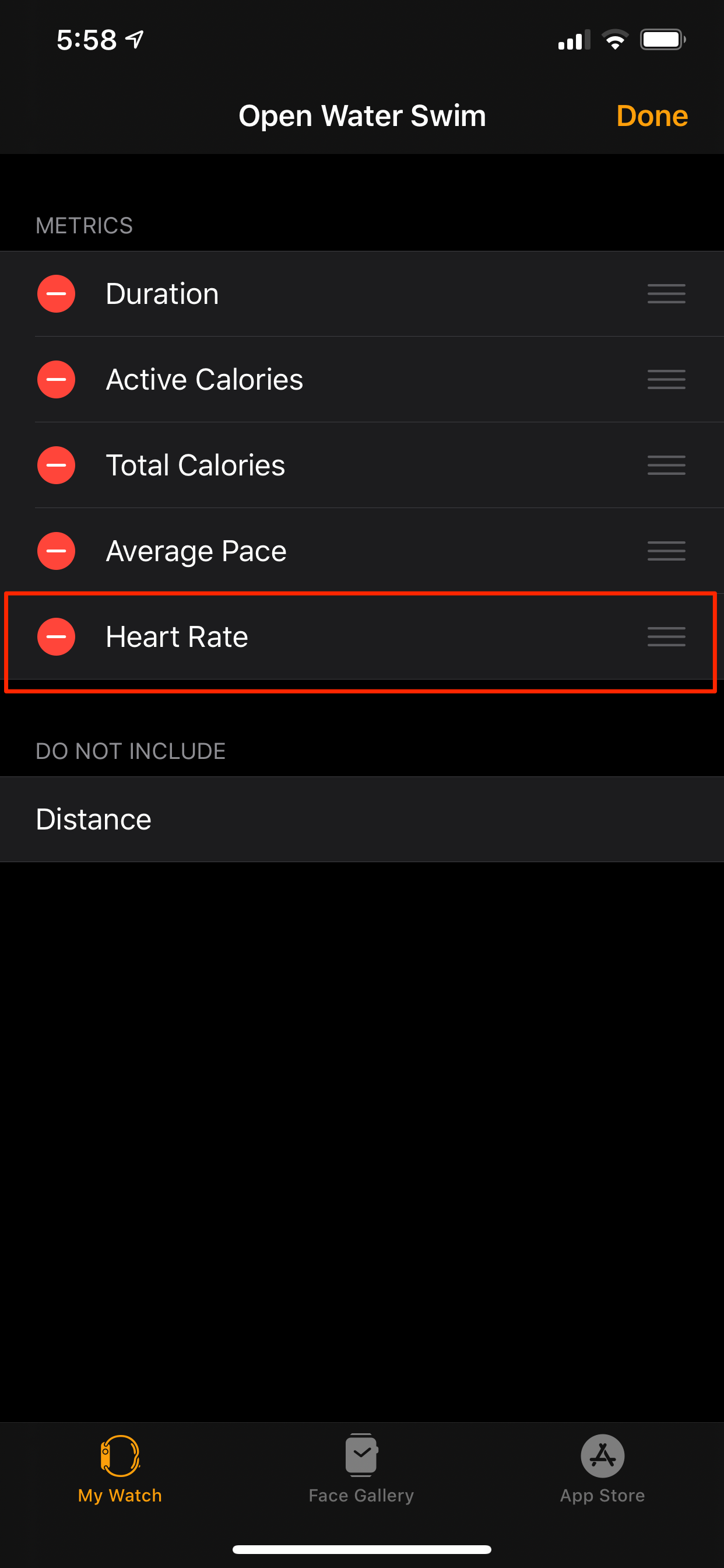
您可以在锻炼显示中重新排列指标,包括“心率”。
如何查看心率数据图
1.在iPhone上打开Health应用程序。
2.如果您的手机运行的是iOS 13或更高版本,请点击屏幕底部的“浏览”,如果您使用的是较早的iOS,则请点击“健康数据”。
3.点击“心脏”。
4.点击“心率”以查看您的心率的图形历史记录。您可以更改时间段并滑动以返回上一步。您还可以获得步行和休息心率的类似数据。
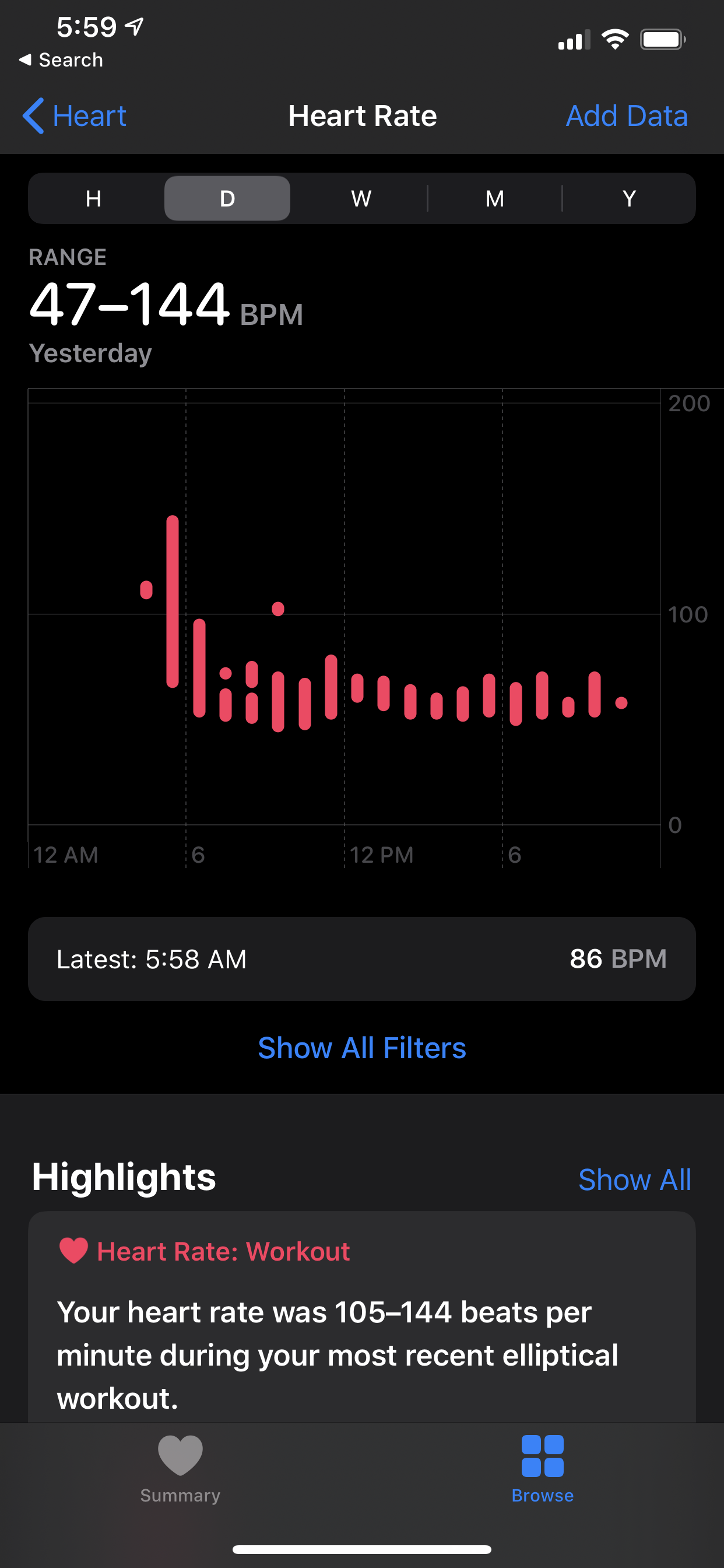
Health应用程序会记录您的心率历史。
未经允许不得转载:表盘吧 » 如何通过3种不同的方式在Apple Watch上检查心率